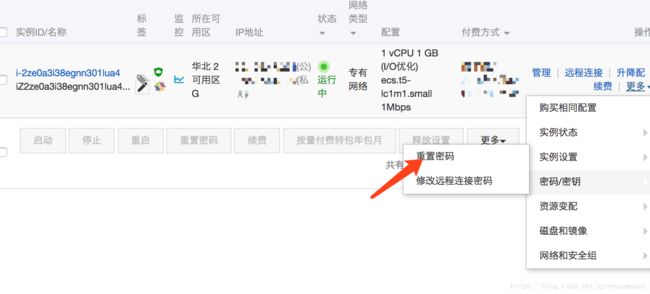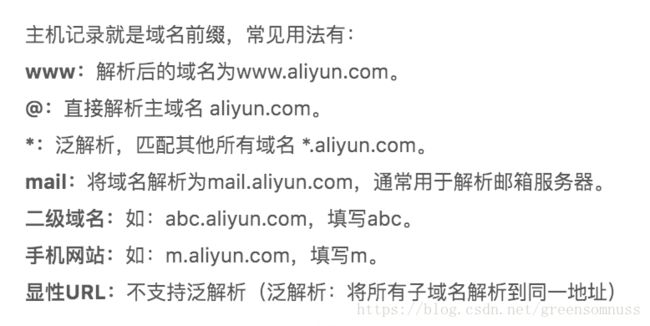《安装部署》mac部署web项目到阿里云服务器(购买云主机域名,申请域名,域名访问)
需要条件:
1,阿里云服务器
2,购买一个域名
3,一个项目的war包(以及tomcat,jdk)
阿里云服务器
登录阿里云服务器-》点击最新活动
新手适用免费套餐,选择系统的时候建议选择CentOS,购买成功以后系统会给你和你的手机发送信息,并且带上你的公网和私网访问的ip。
现在还没有购买域名,后面再说购买域名的, 现在有了一个云主机服务器,回到阿里云首页,
点击:
进入控制台,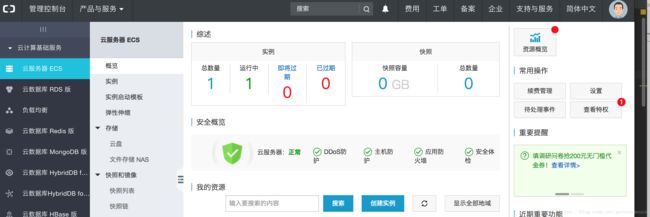 点击云计算基础服务里面的云服务器ECS,就可看见你购买的的服务器,这里叫实例(需要登录,实名认证,我直接用的支付宝登录)。
点击云计算基础服务里面的云服务器ECS,就可看见你购买的的服务器,这里叫实例(需要登录,实名认证,我直接用的支付宝登录)。
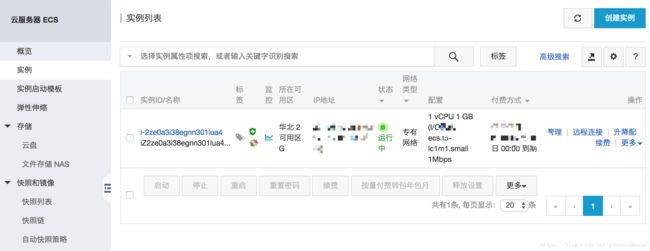 可以看见是这样(地区对大陆来说没什么特别的限制,华北都可以。)
可以看见是这样(地区对大陆来说没什么特别的限制,华北都可以。)
这里的远程连接密码是指点击管理后面的远程连接的密码,自己本机连接暂时用不着,点击重置密码
重点:这里提交了需要去实例列表的下面导航重启一下才能生效,我弄的时候一只密码错误连不上。
现在一个阿里云的服务器就已经成功了。
2,mac操作
可以下载一个Cyberduck,一个远程连接的可视化工具(可以直接拖入tomcat),直接搜索去官网下载。
//远程连接云服务器
输入密码后显示welcome to Alibaba Cloud Elastic Compute Service!连接成功
一般是在/usr里面建立java目录
cd /usr
mkdir /usr/java //在usr里面建立java文件夹
cd /usr/java
mkdir /usr/java/tomcat //建立tomcat文件夹
我这里的tomacat是直接通过Cyberduck把tomcat的.tar.gz拖到了此文件夹里面
进行解压tar.gz文件
tar -xvf apache-tomcat-9.0.1.tar.gz
============================
解压成功以后下载jdk,执行命令:
yum search java|grep jdk //查看jdk的版本
再执行命令 :
yum install java-1.8.0-openjdk //我这里下载的1.8版本的
安装的默认路径为/usr/lib/jvm/java-1.8.0-openjdk-1.8.0.171-8.b10.el7_5.x86_64
成功完毕以后要配置环境变量,执行命令:
vi /etc/profile
加入如下的语句:
/etc/profile
#set java environment
JAVA_HOME=/usr/lib/jvm/java-1.8.0-openjdk-1.8.0.171-8.b10.el7_5.x86_64
JRE_HOME=$JAVA_HOME/jre
CLASS_PATH=.:$JAVA_HOME/lib/dt.jar:$JAVA_HOME/lib/tools.jar:$JRE_HOME/lib
PATH=$PATH:$JAVA_HOME/bin:$JRE_HOME/bin
export JAVA_HOME JRE_HOME CLASS_PATH PATH
# System wide environment and startup programs, for login setup
# Functions and aliases go in /etc/bashrc
# It's NOT a good idea to change this file unless you know what you
# are doing. It's much better to create a custom.sh shell script in
# /etc/profile.d/ to make custom changes to your environment, as this
# will prevent the need for merging in future updates.
第三行是你的jdk的下载路径
source /etc/profile //执行这个命令提交以下环境变量
输入
java -version
查看是否安装成功
出现此玩意说明jdk安装成功了。
现在开始进入上面解压成功的tomcat文件夹,我也是把我的项目的war包用Cyberduck 拖到了tomcat的webapps里面
执行命令:
cd apache-tomcat-9.0.1 //进入tomcat
cd bin //进入bin文件夹
./startup.sh //启动tomcat
出现这个表明启动成功了
可以通过命令查看程序
ps -e|grep apache-tomcat-9.0.1
现在就可以通过http://ip:8080/项目/入口 访问你的项目了。(装mysql的那些还没有噢)
==========================
现在讲阿里云服务器绑定域名
1,进入阿里云服务器首页产品里面的域名与网站
查询一下域名,图上1标的地方可以选择后缀,不同的后缀价格不一样。
点击加入清单购买的时候需要实名认证(身份证扫描件),上传一个个人模板,根据提示来。
购买成功以后需要审核,我的很快两个小时内就可以了。
审核成功以后再进入控制台
在域名列表里面选择解析
再点击添加记录:弹出框
记录值就是你的ip地址,填写以后保存。
等个十分钟再用http://www.域名:8080/项目/入口 访问你的项目了。
如果不想用8080端口和项目名称,需要远程连接云主机修改tomcat配置。